Nyob rau hnub no thiab hnub nyoog, coob leej neeg siv xov tooj ntse. Txawm li cas los xij, thaum siv xov tooj ntawm tes, tau kawg, cov neeg siv yuav tsum tau ceev faj. Yog tias koj tshiab los yuav lub xov tooj lossis ntsiav tshuaj Android rau koj tus menyuam, koj yuav xav teeb tsa niam txiv txwv thiab cov ntsiab lus lim ntawm lub cuab yeej los tiv thaiv koj tus menyuam los ntawm kev raug txwv cov ntsiab lus. Koj tuaj yeem tsim cov ntaub ntawv txwv ntawm koj lub ntsiav tshuaj, siv cov kev txwv thib peb, lossis qhib kev lim dej thiab tiv thaiv tus password rau app yuav hauv Play Store.
Kauj ruam
Txoj Kev 1 ntawm 3: Tsim thiab Siv Cov Ntaub Ntawv Txwv
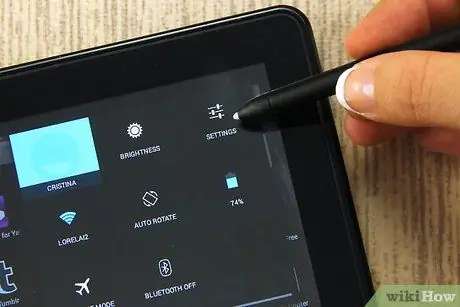
Kauj Ruam 1. Nrhiav lub cim cog ntawm koj lub vijtsam hauv tsev, ntawv ceeb toom, lossis app tub rau khoom, tom qab ntawd coj mus rhaub rau nws kom qhib Cov Ntawv Qhia zaub mov
Cov cuab yeej teeb tsa cov ntawv qhia zaub mov yuav tshwm sim.
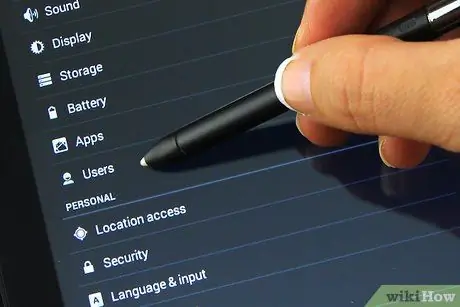
Kauj Ruam 2. Los so lub vijtsam, tom qab ntawd coj mus rhaub "Cov neeg siv" xaiv
Koj yuav pom cov ntawv qhia zaub mov rau ntxiv cov neeg siv rau hauv lub cuab yeej.
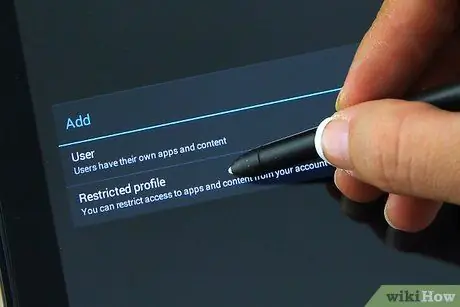
Kauj Ruam 3. Ntxiv cov neeg siv nrog txoj cai txwv tsis pub nkag mus
Coj mus rhaub "Ntxiv cov neeg siv lossis cov ntaub ntawv", tom qab ntawd xaiv qhov "Txwv txwv tsis pub muaj profile" xaiv.
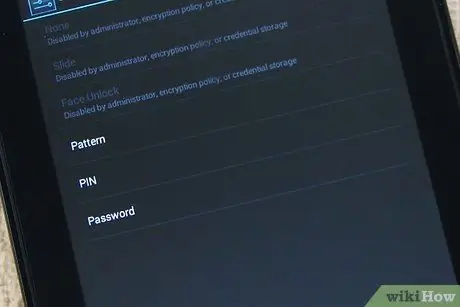
Kauj Ruam 4. Sau tus password rau tus lej txwv yog tus account tsis tau tiv thaiv
Xaiv qhov kev nyab xeeb xaiv uas koj xav tau (PIN, tus qauv, lossis tus lej nkag), tom qab ntawd nkag mus rau tus password/qauv uas koj xaiv.
Thaum koj ua tiav, koj yuav pom txhua daim ntawv thov teeb tsa ntawm koj lub ntsiav tshuaj, nrog ON/OFF khawm nyob ib sab ntawm lawv
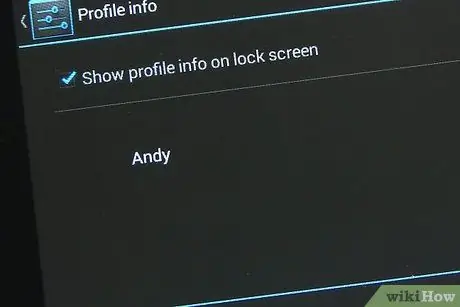
Kauj Ruam 5. Npe lub npe
Coj mus rhaub cov cim peb-dot nyob ib sab ntawm "Tshiab Profile" xaiv nyob rau sab saum toj ntawm lub vijtsam. Hauv cov lus sib tham uas tshwm, sau lub npe lub npe (piv txwv li menyuam lub npe). Thaum ua tiav, coj mus rhaub "OK".
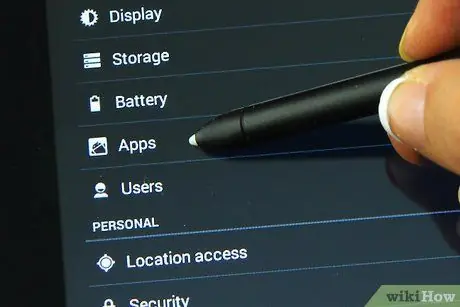
Kauj Ruam 6. Xaiv cov apps uas koj xav tso cai
Tam sim no, koj tuaj yeem xaiv cov apps uas tus neeg siv nkag tau. Piv txwv li, yog tias koj tsuas yog xav tso koj tus me me ua si game, xaiv cov games uas tau teeb tsa ntawm koj lub ntsiav tshuaj. Txhawm rau xaiv ib qho app, coj mus rhaub khawm nyob ib sab ntawm lub npe app kom txog thaum lub pob tig "ON". Tawm hauv cov apps koj tsis tso cai rau hauv "OFF" txoj haujlwm.
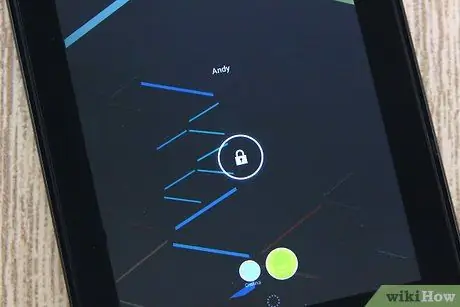
Kauj Ruam 7. Siv qhov txwv txwv
Tawm ntawm cov ntawv qhia zaub mov, tom qab ntawd xauv qhov screen. Qhib lub vijtsam los ntawm nias lub khawm Tsev ntawm lub cuab yeej. Tam sim no koj yuav pom lub xauv npo, thiab cov npe ntawm cov neeg siv hauv qab ntawm qhov screen. Xaiv lub npe siv txwv, tom qab ntawd nkag mus rau tus neeg siv tus password.
Hauv lub tub rau khoom app, cov neeg siv tsuas tuaj yeem pom cov apps uas koj tau xaiv yav tas los. Daim ntawv thov pom yog daim ntawv thov uas tus neeg siv nkag tau
Txoj Kev 2 ntawm 3: Siv Kev Tswj Xyuas Niam Txiv
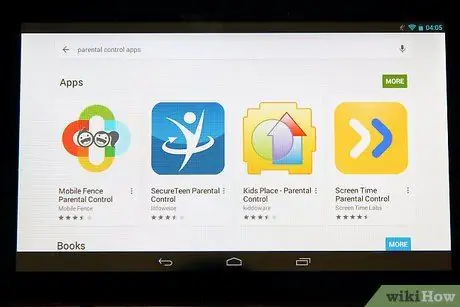
Kauj Ruam 1. Rub tawm thiab teeb tsa niam txiv kev tswj hwm app los ntawm Play Store
Qhib Play Store, tom qab ntawd siv lo lus tseem ceeb "niam txiv tswj hwm" txhawm rau tshawb nrhiav nws. Qee cov ntawv thov yuav tshwm nyob rau hauv kev tshawb pom, xws li Kev Tiv Thaiv Niam Txiv Kev Nyab Xeeb, Qhov Chaw Menyuam, Sijhawm Zov, thiab lwm yam. Coj mus rhaub app kom pom nws cov lus piav qhia. Tom qab pom qhov tsim nyog app, coj mus rhaub "Nruab" txhawm rau nruab lub app.
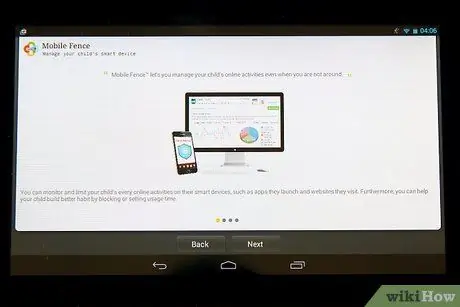
Kauj Ruam 2. Qhib niam txiv kev tswj hwm app los ntawm tapping nws lub cim ntawm lub vijtsam hauv tsev lossis app tub rau khoom
Thaum lub app qhib, koj yuav pom ntau yam kev xaiv, xws li kev ua si, kev kawm, kev loj hlob, thiab ntau ntxiv. Ntxiv cov menyuam siv tau yooj yim hauv txhua qeb. Cov ntawv thov uas poob rau hauv pawg no yuav nkag mus rau cov menyuam yaus
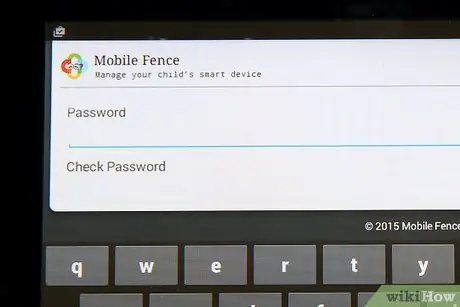
Kauj Ruam 3. Tsim tus lej PIN
Feem ntau cov niam txiv tswj hwm kev thov kom koj tsim tus lej PIN. Txoj cai tau siv los ntxiv cov ntawv thov dawb, hloov chaw, thiab kaw hom kev tswj. Nrog txoj cai no, koj tus menyuam tsis tuaj yeem hloov chaw lossis kaw hom niam txiv.
- Qhov kev xaiv los tsim tus pin yog feem ntau hauv Cov Ntawv Qhia Nqis. Nrhiav thiab coj mus rhaub cov ntawv qhia zaub mov khawm (uas feem ntau yog peb tus lej lossis peb kab), tom qab ntawd xaiv "Tsim PIN".
- Sau tus lej PIN uas koj xav tau, tom qab ntawd coj mus rhaub "OK".
- Rau kev nyab xeeb ntau dua, qee qhov kev tswj hwm niam txiv xav kom koj xaiv cov lus nug kev nyab xeeb thiab teb nws. Lo lus nug no muaj txiaj ntsig yog tias koj tsis nco qab tus lej PIN.
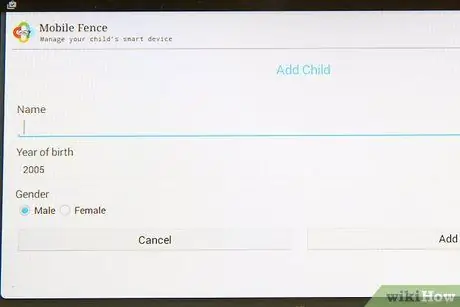
Kauj Ruam 4. Sau cov ntaub ntawv hais txog tus menyuam, xws li lub npe, hnub yug, hnub nyoog, thiab/lossis poj niam txiv neej
Feem ntau, koj tuaj yeem nkag mus rau cov ntaub ntawv no hauv "Chaw" ntawv qhia zaub mov.
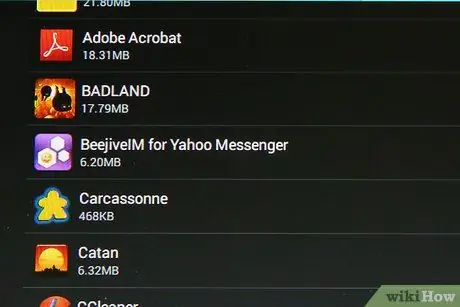
Kauj Ruam 5. Ntxiv lub app los ntawm "Chaw" ntawv qhia zaub mov
Koj yuav pom txhua daim ntawv thov teeb tsa ntawm koj lub cuab yeej. Ua tibzoo saib cov npe, tom qab ntawd coj mus rhaub lub app koj xav tso cai. Thaum ua tiav, coj mus rhaub "OK".
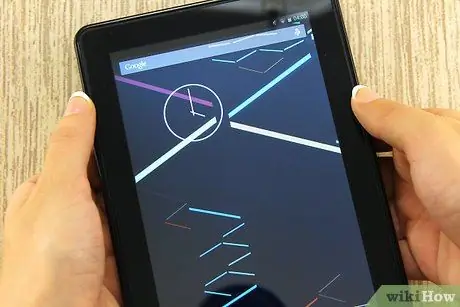
Kauj Ruam 6. Cia tus me nyuam siv lub cuab yeej ua niam txiv tswj
Kaw qhov screen teeb tsa, tom qab ntawd qhib lub app. Koj yuav raug nug kom nkag mus rau tus lej PIN. Sau tus lej, thiab lub vijtsam yuav qhia cov apps uas koj tau tso cai. Tam sim no, txawm tias menyuam yaus tuaj yeem siv lub cuab yeej nyab xeeb.
Koj tus menyuam tsis tuaj yeem kaw hom no vim nws yuav nug tus lej PIN. Nws kuj tseem tsis tuaj yeem qhib cov ntawv qhia zaub mov yam tsis muaj tus lej PIN
Txoj Kev 3 ntawm 3: Teem Niam Txiv Kev Tswj ntawm Play Store
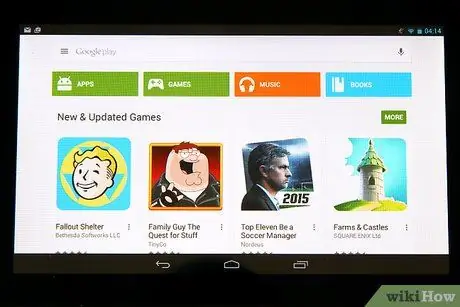
Kauj Ruam 1. Nrhiav thiab coj mus rhaub lub hnab ntim khoom dawb lub cim nrog cov xim ua si logo qhib Google Play Store
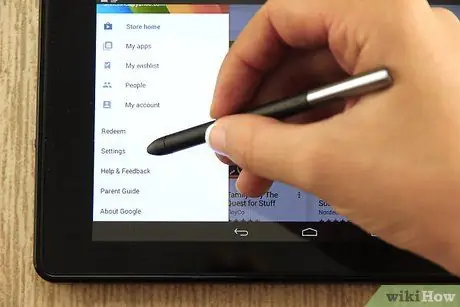
Kauj Ruam 2. Qhib Cov Ntawv Qhia zaub mov
Coj mus rhaub peb tus lej nyob rau sab laug sab saum toj ntawm lub vijtsam, tom qab ntawd coj mus rhaub "Chaw" los ntawm cov ntawv qhia zaub mov.
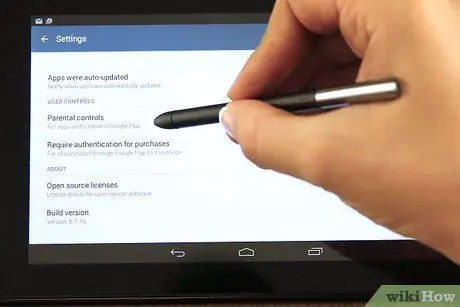
Kauj Ruam 3. Nrhiav qhov "Kev Tswj Xyuas Niam Txiv" hauv qab "Cov neeg siv tswj hwm", tom qab ntawd coj mus rhaub rau nws
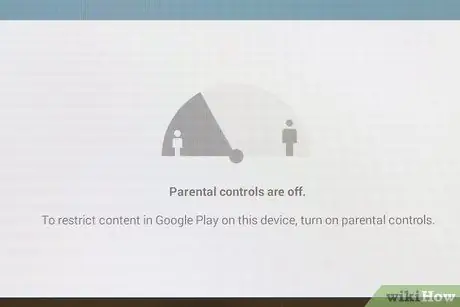
Kauj Ruam 4. Pab kom niam txiv tswj hwm los ntawm kev hloov pauv hauv qab "Kev Tswj Xyuas Niam Txiv" mus rau "ON" txoj haujlwm
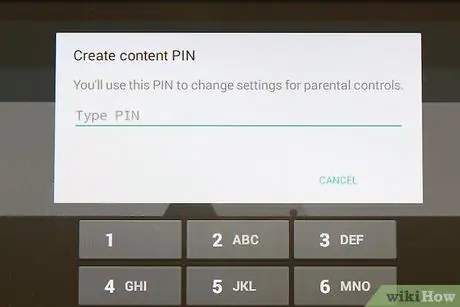
Kauj Ruam 5. Tsim tus lej PIN
Koj yuav raug nug kom nkag mus rau tus lej 4-tus lej PIN, uas yuav raug siv los hloov chaw tswj hwm niam txiv. Sau tus lej PIN uas koj xav tau, tom qab ntawd coj mus rhaub "OK". Tom qab ntawd, rov ua tus lej PIN, thiab coj mus rhaub "OK".
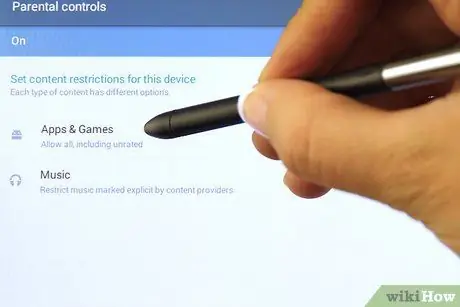
Kauj Ruam 6. Teeb tsa kev txwv
Coj mus rhaub "Apps & Games" ntawm qhov screen, tom qab ntawd xaiv lub hnub nyoog tsim nyog los ntawm lub qhov rais uas tshwm. Piv txwv li, yog tias koj xaiv "3+" hnub nyoog, Google Play yuav qhia cov apps rau menyuam hnub nyoog 3-7. Yog tias koj xaiv "7+" hnub nyoog, Google tseem yuav qhia cov apps rau menyuam hnub nyoog 7-12, thiab ntxiv rau.
Lub tswv yim
- Cov ntsiav tshuaj Android tso cai rau koj los tsim cov ntaub ntawv txwv, uas tso cai rau koj los tswj koj tus menyuam txoj kev nkag mus rau qee yam apps. Cov ntaub ntawv txwv no muaj los ntawm Android 4.2 thiab siab dua.
- Hauv Play Store, muaj ntau qhov kev tswj hwm niam txiv, suav txij li pub dawb rau them nyiaj apps. Cov apps them nyiaj feem ntau muab cov yam ntxwv zoo dua. Thaum cov yam ntxwv ntawm cov kev tswj hwm sib txawv, lawv feem ntau tuaj yeem siv los txwv thiab/lossis tso cai nkag rau menyuam yaus.







